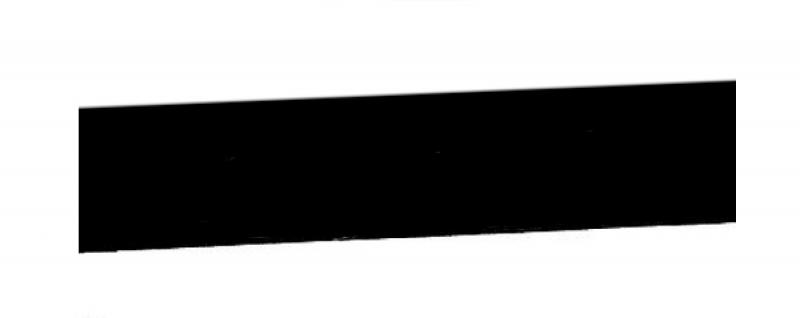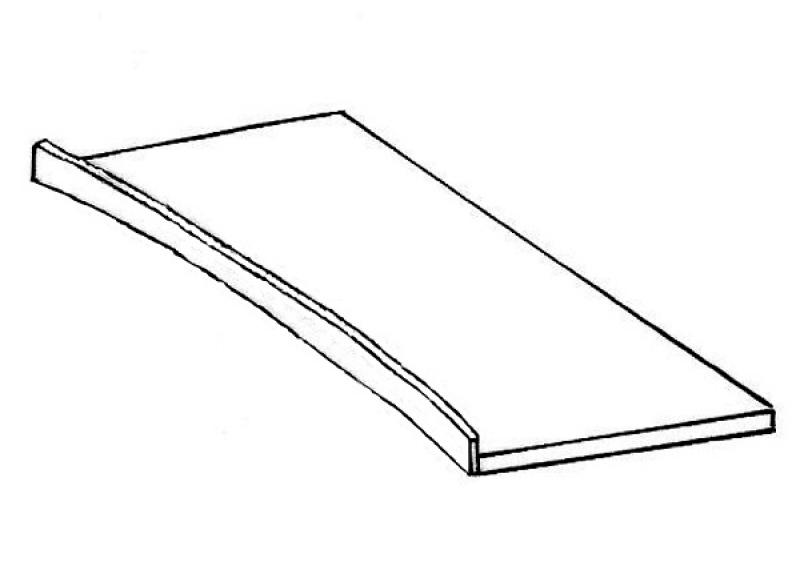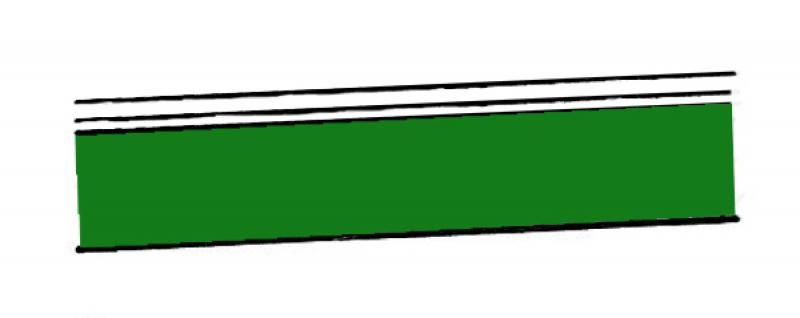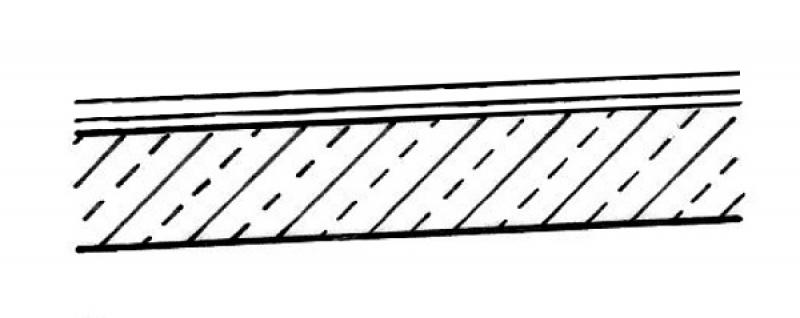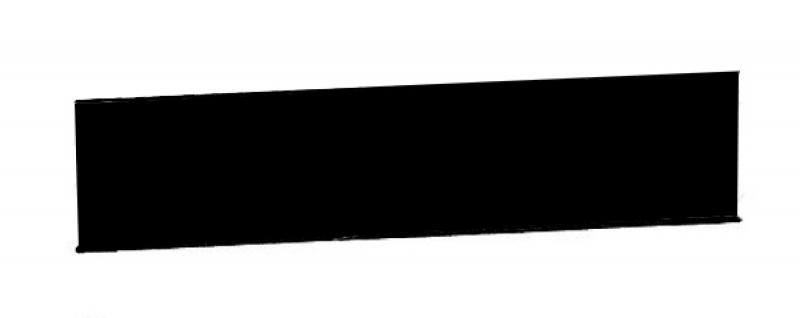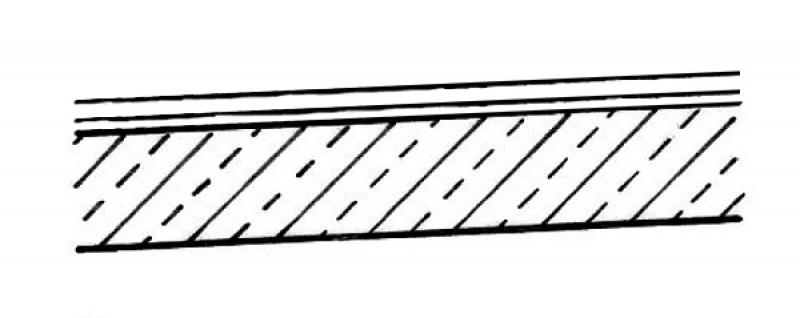Rampen sind geneigte Baukörper zur vertikalen Erschließung. Je nach Konstruktionsart und Geometrie kann das Modellieren von Rampen durchaus eine Herausforderung darstellen. Bei geraden Rampen werden (trotz vorhandener Spezial-Werkzeuge) in den meisten Programmen andere Element-Typen zum Modellieren von Rampen herangezogen, z.B. in Revit geneigte Geschossdecken oder in ArchiCAD das Dach-Werkzeug. Spätestens bei (im Grundriss) gebogenen Rampen gerät diese Modellier-Strategie jedoch schnell an ihre Leistungsgrenze - hier kommen dann meistens spezielle Objekte zum Einsatz. Konstruktiv aufgelöste Rampen, z.B. in Stahl- oder Holzskellettbauweise, werden aus Einzelelementen (z.B. Stützen und Trägern) modelliert.
Wie alle tragenden Teile eines Gebäudes bilden Rohbau-Rampen eine Schnittstelle zwischen Architektur und Tragwerksplanung. Sofern eine modellbasierte Datenübergabe an eine statsiche Berechnungs-Software vorgesehen ist, kann es vorkommen, dass bei der Modellierung besondere Modellier-Methoden für die jeweilige Software-Konstellation anzuwenden sind.
Suchbegriffe: Auffahrt, Abfahrt, Zufahrt, Auffahrrampe, barrierefrei, überwinden
In dieser Phase wird die Rampe erstellt, jedoch wird noch keine Aussage hinsichtlich Material getroffen werden.
Rampen können in Revit mit dem Befehl >Architektur >Rampe erstellt werden.
Übersicht
Die grundsätzliche Modellierung von Rampen in ArchiCAD unterscheidet sich nicht wesentlich in den verschiedenen Planungsphasen, jedoch nimmt je Planungsphase die Informationsdichte (alphanumerisch und im Detail) zu.
Eine Rampe wird in ihrem Ursprungsgeschoss (= Geschoss der Rampenanfahrt) platziert und kann auch als frei definierte Form erstellt werden.
Für die grundsätzliche Verwendung des Bibliothekselementes Rampe verweisen wir auf die Basisdokumentation von Graphisoft im Help-Center.
Als Grundlage dieser Dokumentation wurde die offizielle Vorlagendatei 01 ARCHICAD 25 Vorlage.tpl der ARCHICAD 25 AUT Version verwendet.
Bauelemente die als Rampen klassifiziert sind, sind Bauelemente die zur Erschließung eines Bauwerks notwendig sind > damit werden sie als Erschließungselemente definiert.
Eine Rampe kann über ein Bibliothekselement, das Planungs-Tool Treppe mit Auswahl erstellen (Auswahl auf Rampe setzen) oder mit dem Werkzeug-Tool Dachflächen generiert werden. Je nach Bibliothekselement-Typ oder individueller Erstellung mit dem Planungs-Tool variieren die einzelnen Einstellungsdialoge einer Rampe. Für die Konstruktion gelten die Einstellungsdialoge des Werkzeug-Tools Dachflächen.
Grundsätzlich sind alle Rampen jedoch:
- Erschließungselemente und
- geschossabhängig zu modellieren.
Ihre Positionierung erfolgt immer im
- Ursprungsgeschoss (= Rampenantritt),
und ihre Darstellung ist je nach Sichtbarkeit
- Nur im Ursprungsgeschoss oder
- Ursprungsgeschoss und ein Geschoss darüber
gesondert einzustellen (2D-Symbol > Geschossabhängig an/aus > 2D über Ursprungsgeschoss).
Zu Beginn ist die zu verwendende Ebene für die Rampe zu wählen, 40 Stiege Rampe:
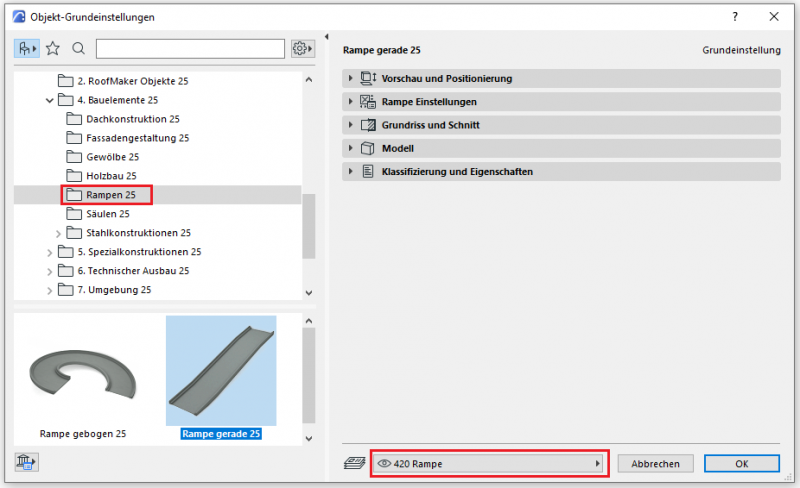
Verwendung Bibliothekselement Rampe:
Vorschau und Positionierung
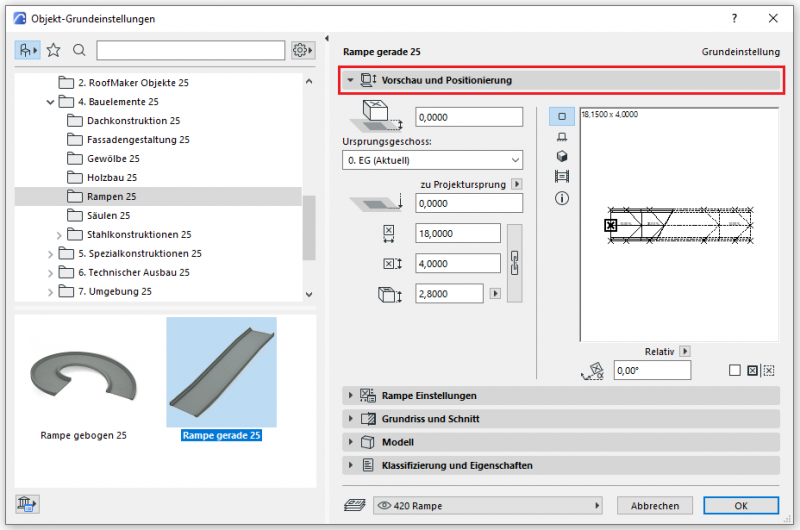
In dieser Registerkarte müssen die Position zum Ursprungsgeschoss (z.B. bei Rampenläufen mit gesondertem Podest) die Abmessungen und die Gesamthöhe der Rampe angegeben werden.
Einstellungen
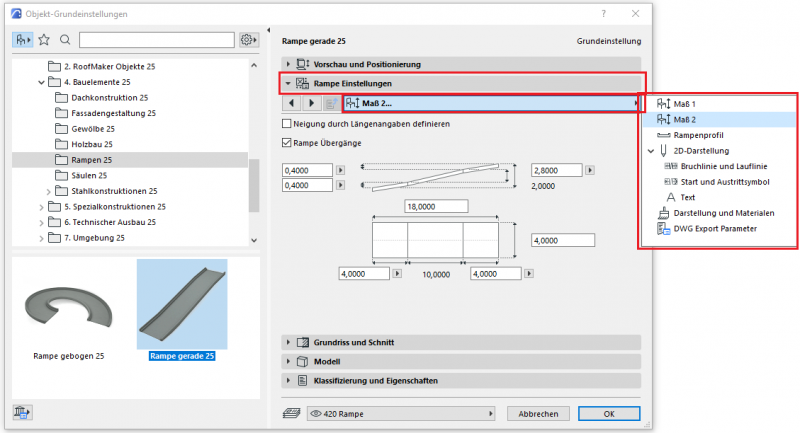
In den Einstellungen der Rampe werden zunächst die Angaben bezüglich der Abmessungen, des Rampenprofils und der 2D-Darstellung sowie Beschriftung der Rampe getroffen. Ebenso wird hier für eine geschossabhängige Darstellung die Bruchlinie definiert (gültig bei der Grundrissdarstellung "Ursprungsgeschoss und ein Geschoss darüber").
Grundriss und Schnitt

Für die geschossabhängige Darstellung ist hier zu definieren in welchen Geschossen die Rampe angezeigt werden soll, s.a. Rampe Einstellungen/2D-Darstellung.
Klassifizierungen und Eigenschaften
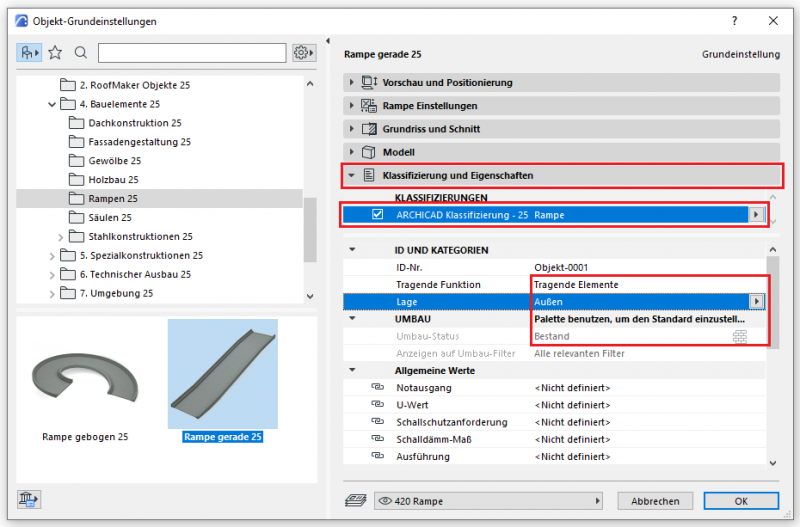
Die Element-Klassifizierung ist die erste Definition im Bereich Klassifizierungen und Eigenschaften - s.a. Klassifizierung. Durch die Wahl der Klassifizierung auf Rampe werden auch nur die Merkmale im unteren Feldbereich angezeigt, die für diese Klassifizierung laut IFC Sachmerkmale zur Verfügung stehen.
Die 3 Merkmale die auch eine weitere Funktion innerhalb von ARCHICAD erfüllen sind Tragende Funktion, Lage und Umbau Status - diese haben eine Auswirkung auf entweder die Strukturdarstellungs-Methode, die Hüllenfunktion (in weiteren Programmen), oder den Umbaufilter. Alle weiteren Merkmale sind individuell zu wählen, bzw. in Abstimmung mit den Organisationsvorgaben des Projektes zu treffen (bspw. Projekthandbuch oder Organisationshandbuch).
Alternative
Rampe mit Werkzeug-Tool Dachflächen oder Morph erstellen:
Wir z.B. eine Rampe mit Aufbau für eine Tiefgaragenabfahrt modelliert, gibt es auch die Möglichkeit diese mit dem Dachflächen- oder Morph-Werkzeug zu erstellen. Es gelten in diesem Falle alle Einstellungsdialog-Beschreibungen dieses Werkzeuges.
Hinweis: Wird dieses Konstruktionsmethode verwendet, sollte darauf geachtet werden, dass die Klassifizierung nicht auf Dach, sondern auf Rampe gestellt wird, um alle für dieses Bauelement notwendigen Merkmale unter Kategorien und Eigenschaften zur Verfügung gestellt zu bekommen.
In dieser Phase werden den Rampen Materialien zugeordnet und eine weitere Detaillierung vorgenommen.
Die grundsätzliche Modellierung einer Rampe in ARCHICAD unterscheidet sich nicht in den verschiedenen Planungsphasen.
Die für diese Phase neu hinzukommenden Merkmale und Parameter sind an den entsprechenden Stellen im Einstellungs-Dialog des Bauelementes zu ergänzen.
Die Beschreibung des Einstellungs-Dialoges und die entsprechende Vorgehensweise finden sich in einer früheren Phasenbeschreibung in diesem Artikel.
Die Beschriftung und Kotierung der Bauelemente sollte immer assoziativ erfolgen. Die Beschreibung zur Vorgehensweise in ARCHICAD findet sich in den entsprechenden Artikeln.
Die grundsätzliche Modellierung einer Rampe in ARCHICAD unterscheidet sich nicht in den verschiedenen Planungsphasen.
Die für diese Phase neu hinzukommenden Merkmale und Parameter sind an den entsprechenden Stellen im Einstellungs-Dialog des Bauelementes zu ergänzen.
Die Beschreibung des Einstellungs-Dialoges und die entsprechende Vorgehensweise finden sich in einer früheren Phasenbeschreibung in diesem Artikel.
Die Beschriftung und Kotierung der Bauelemente sollte immer assoziativ erfolgen. Die Beschreibung zur Vorgehensweise in ARCHICAD findet sich in den entsprechenden Artikeln.
In dieser Phase der Planung werden Rampen um die Informationen der Tragwerksplanung ergänzt und eine weitere Detaillierung vorgenommen. Im Zuge dessen wird der Aufbau der Rampe definiert und das Schrammbord (oder auch: Radabweiser) ergänzt.
Rampen werden in dieser Phase nur in den Tragwerksplänen beschriftet. Hierbei wird eine Beschriftung der Lasteinwirkung im Lastenplan erstellt und eine Beschriftung der Position für den Positionsplan.
Seitens der Architektur ist das Gefälle mittels eines Pfeils und einer Prozentangabe zu beschriften. Zudem ist mittels 2D-Linien (Modelllinien) die Gefällerichtung einzuzeichnen.
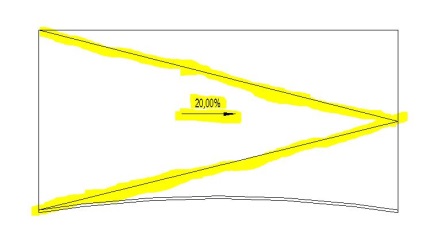
Die Informationen der TWP müssen an den Objekten exemplarisch angegeben werde. Diese Informationen sind für die Lastenpläne, Positionspläne notwendig. Für die Eingabe dieser Informationen ist die TWP verantwortlich.
In dieser Phase wird der Aufbau der Rampe ebenfalls definiert, dieser wird als eigene Geschossdecke modelliert (Mehrschichtigkeit).
In dieser Phase der Planung wird das Objekt um die Informationen der Bauphysik ergänzt. Hierzu zählen auch die Informationen in Bezug auf den Brandschutz.
Die Plangrafik
Der Bauteil wird in dieser Phase nur in den TWP-Plänen beschriftet. Hierbei wird eine Beschriftung der Lasteinwirkung im Lastenplan erstellt und eine Beschriftung der Position für den Positionsplan.
Seitens der Architektur ist das Gefälle mittels eines Pfeils und einer Prozentangabe zu beschriften. Auch ist mittels 2D-Linien (Modelllinien) die Gefällerichtung einzuzeichnen.
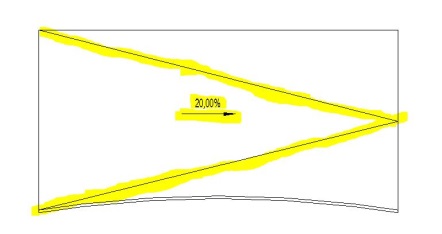
In dieser Phase werden Rampen um alle Informationen in Bezug auf die Bewehrung ergänzt sowie jene Informationen die für die Vergabe benötigt werden (Betongüte etc.).
Folgende Beschriftungen stehen für Rampen zur Verfügung:
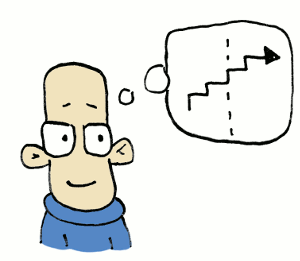 Dieser Inhalt steht leider nur unseren Pro-Anwendern zur Verfügung.
Dieser Inhalt steht leider nur unseren Pro-Anwendern zur Verfügung.Sollten Sie Interesse haben, den gesamten Artikel zu lesen, testen Sie den Pro-Account oder werden Sie Pro-Anwender.